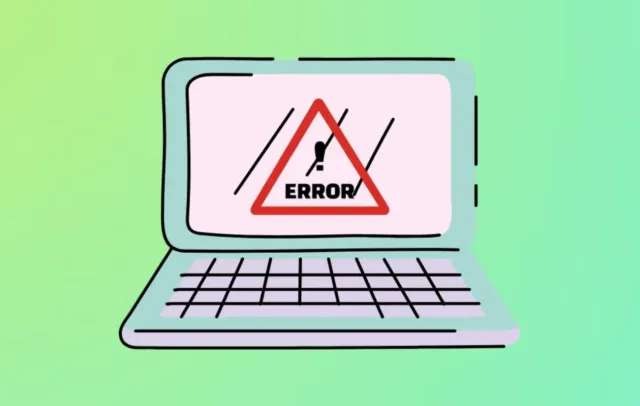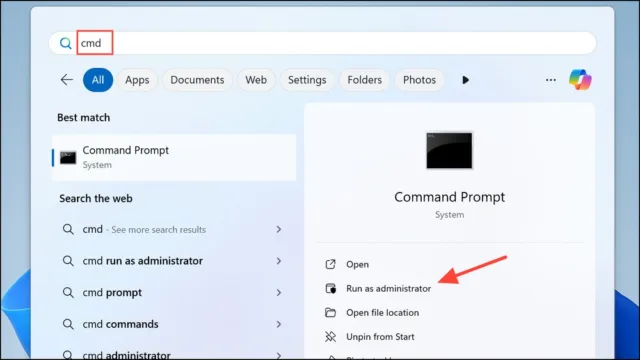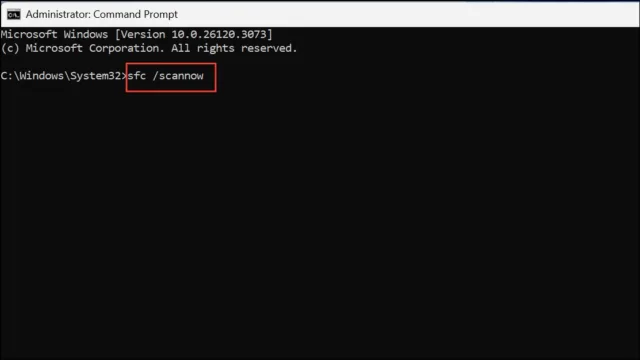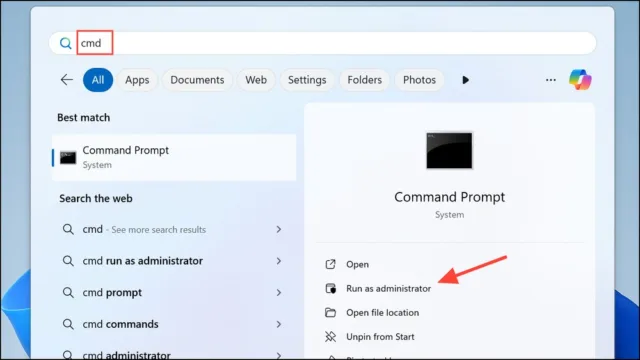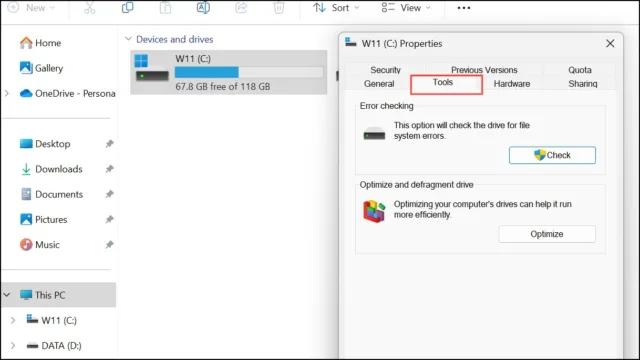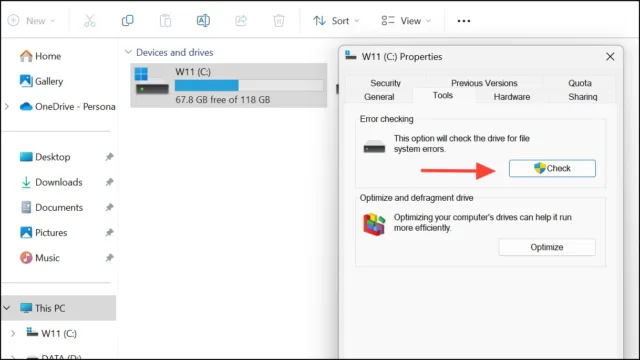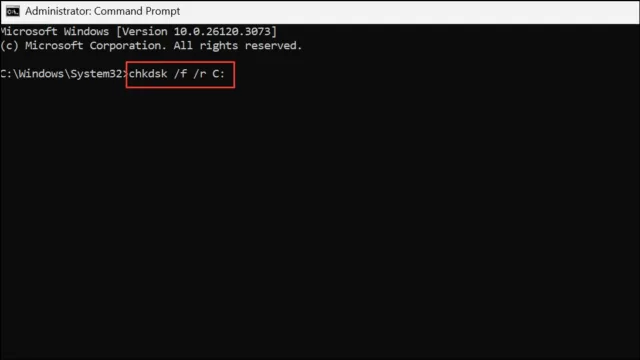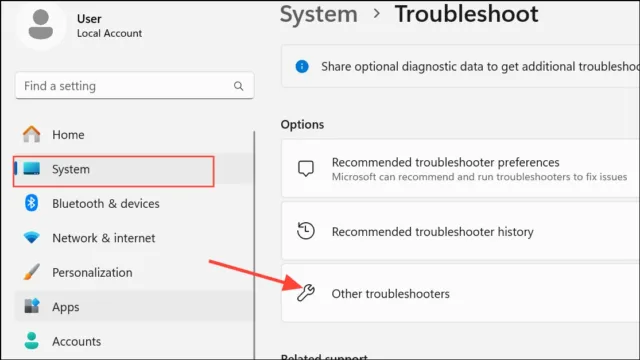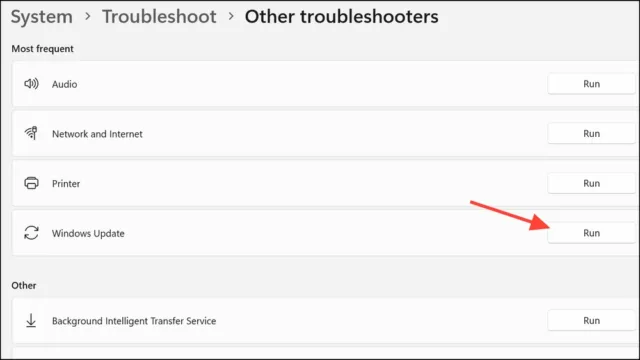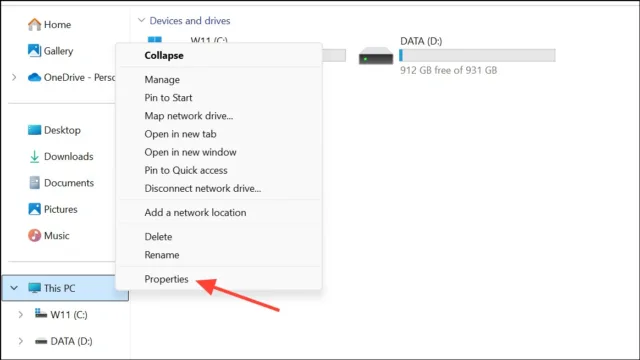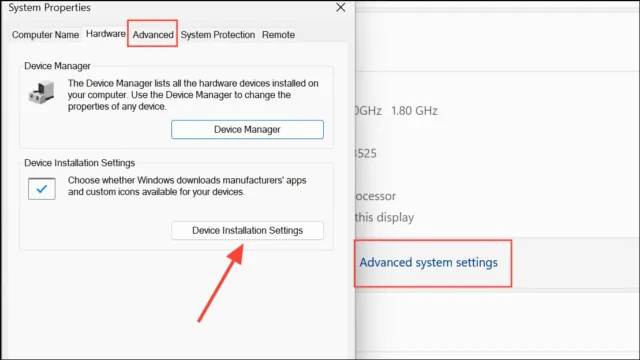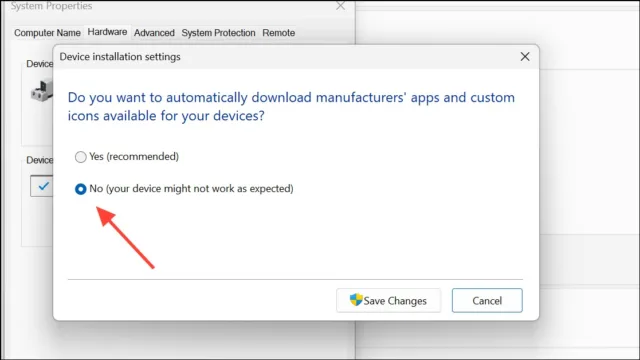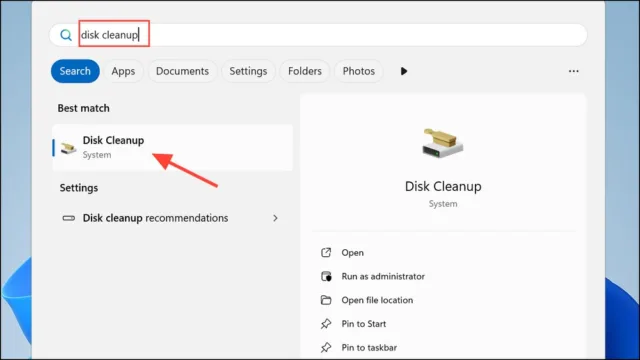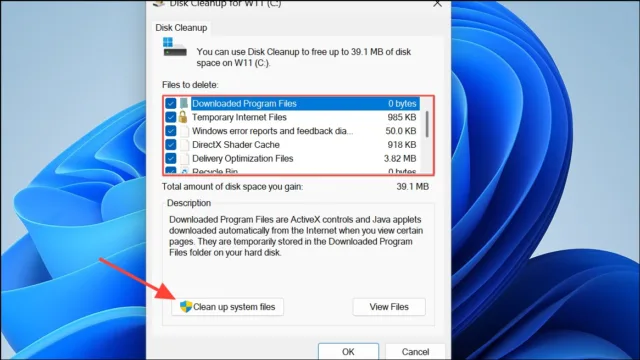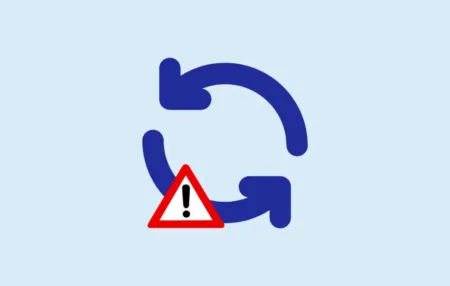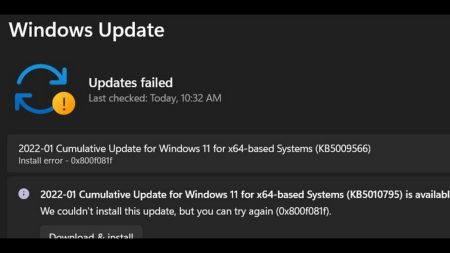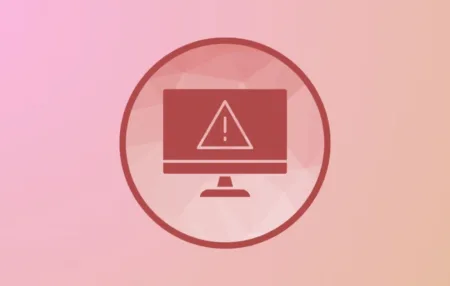بهروزرسانیهای ناموفق ویندوز که با کد خطای 0x800f0247 همراه هستند، معمولاً نشاندهندهی خرابی در فایلهای سیستمی یا رجیستری هستند. این مشکل اغلب پس از یک بهروزرسانی ناموفق یا نصب درایور معیوب رخ میدهد. این خطا میتواند جلوی نصب وصلههای امنیتی مهم و بهروزرسانیهای قابلیتها را بگیرد و در نتیجه، دستگاه شما را در معرض آسیبپذیری یا عقبماندگی از نسخههای جدید قرار دهد. برای رفع این خطا، باید مجموعهای از تعمیرات هدفمند را انجام دهید که از ابزارهای عیبیابی داخلی ویندوز آغاز شده و تا اصلاحات عمیقتر سیستم پیش میرود.
اجرای System File Checker و DISM برای تعمیر فایلهای خراب سیستم
خرابی فایلهای سیستمی یکی از دلایل رایج شکست در بهروزرسانیهای ویندوز است. ابزار System File Checker (sfc) و Deployment Imaging Service and Management Tool (DISM) میتوانند این مشکلات را شناسایی و برطرف کنند و یکپارچگی اجزای حیاتی ویندوز را بازگردانند.
مرحله اول: اجرای Command Prompt با دسترسی مدیر سیستم
کلیدهای Win + S را فشار دهید، «cmd» را تایپ کنید، روی گزینهی «Command Prompt» راستکلیک کرده و «Run as administrator» را انتخاب کنید.
مرحله دوم: اجرای System File Checker (SFC)
پس از باز کردن پنجرهی Command Prompt با دسترسی مدیر، دستور زیر را وارد کرده و Enter بزنید:
sfc /scannowاین دستور چه کاری انجام میدهد؟
دستور sfc /scannow فایلهای سیستمی خراب را اسکن کرده و در صورت امکان آنها را تعمیر میکند. منتظر بمانید تا فرآیند بهطور کامل به پایان برسد؛ اگر مشکلی پیدا شود، SFC بهطور خودکار تلاش میکند آن را برطرف نماید.
مرحله سوم: اگر خطا همچنان باقی ماند، از DISM برای تعمیر تصویر ویندوز استفاده کنید
در همان پنجره Command Prompt، دستورات زیر را یکییکی وارد کرده و پس از هرکدام کلید Enter را بزنید:
DISM /Online /Cleanup-Image /CheckHealth
DISM /Online /Cleanup-Image /ScanHealth
DISM /Online /Cleanup-Image /RestoreHealthاین دستورات به ترتیب وضعیت سلامت تصویر ویندوز را بررسی میکنند، مشکلات احتمالی را اسکن میکنند، و در نهایت، آنها را تعمیر مینمایند. این مرحله میتواند زمانبر باشد، بهویژه اگر تعمیرات گستردهای مورد نیاز باشد.
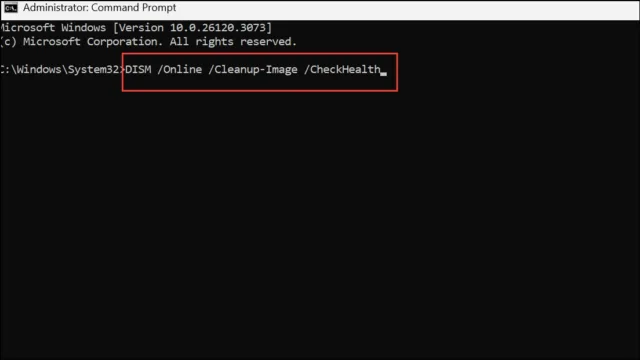
این دستورات چه کاری انجام میدهند؟
دستورات بالا به بررسی فسادهای عمیقتر در سیستم میپردازند و مخزن اجزای ویندوز (Windows Component Store) را تعمیر میکنند. اجرای مرحلهی RestoreHealth ممکن است چند دقیقه طول بکشد. پس از اتمام این فرآیند، حتماً رایانه خود را راهاندازی مجدد (Restart) کنید.
بازنشانی مؤلفههای Windows Update
خرابی یا پیکربندی نادرست در سرویس Windows Update میتواند مانع از نصب بهروزرسانیها شود. با بازنشانی این مؤلفهها، فایلهای کش مشکلدار پاک میشوند و سرویسهای کلیدی بهروزرسانی دوباره راهاندازی میشوند.
مرحله اول: اجرای Command Prompt با دسترسی مدیر سیستم (administrator)
مانند مراحل قبل، Command Prompt را با دسترسی مدیر باز کنید (Win + S را فشار دهید، «cmd» را تایپ کرده، راستکلیک و گزینهی «Run as administrator» را انتخاب کنید).
مرحله دوم: متوقف کردن سرویسهای مرتبط با Windows Update
برای بازنشانی مؤلفههای بهروزرسانی، ابتدا باید چند سرویس اصلی را متوقف کنید. در پنجرهی Command Prompt با دسترسی مدیر، دستورات زیر را یکییکی وارد کرده و پس از هرکدام Enter بزنید:
net stop wuauserv
net stop cryptSvc
net stop bits
net stop msiserverاین دستورات به ترتیب سرویسهای مربوط به Windows Update، خدمات رمزنگاری، سرویس انتقال هوشمند در پسزمینه (BITS)، و نصبکننده ویندوز (Windows Installer) را متوقف میکنند.
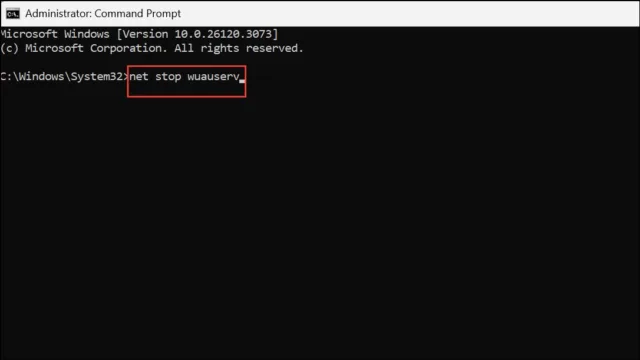
مرحله سوم: تغییر نام پوشههایی که دادههای بهروزرسانی را ذخیره میکنند
با تغییر نام این پوشهها، ویندوز مجبور میشود نسخههای تازهای از آنها ایجاد کند، که میتواند مشکلات ناشی از فایلهای خراب یا ناقص را برطرف کند. در همان پنجرهی Command Prompt، دستورات زیر را وارد کنید:
ren C:\Windows\SoftwareDistribution SoftwareDistribution.old
ren C:\Windows\System32\catroot2 Catroot2.oldاگر با خطایی مواجه شدید که میگوید پوشه در حال استفاده است، مطمئن شوید که تمام سرویسهای مربوط به بهروزرسانی (در مرحلهی قبل) بهدرستی متوقف شدهاند، سپس دوباره تلاش کنید.
مرحله چهارم: راهاندازی مجدد سرویسها
پس از تغییر نام پوشهها، حالا باید سرویسهای متوقفشده را دوباره فعال کنید. دستورات زیر را وارد کرده و بعد از هرکدام Enter بزنید:
net start wuauserv
net start cryptSvc
net start bits
net start msiserverاین کار سرویسهای مربوط به Windows Update را مجدداً راهاندازی میکند.
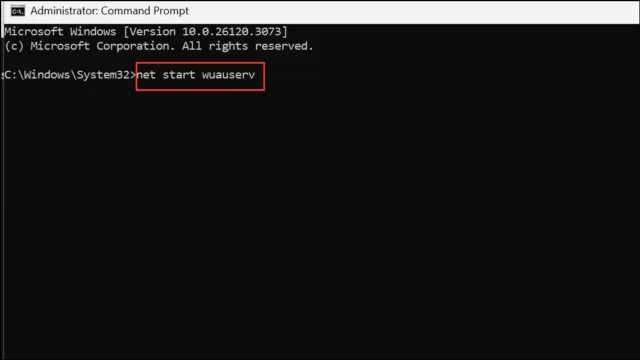
مرحله پنجم: رایانه را راهاندازی مجدد کرده و دوباره برای بهروزرسانیها بررسی کنید
پس از راهاندازی مجدد، به مسیر زیر بروید:
Settings > Windows Update
و بررسی کنید که آیا بهروزرسانیها بدون خطا نصب میشوند یا خیر.
بررسی خطاهای دیسک و بدسکتورها
مشکلات فیزیکی در هارد دیسک، مانند بدسکتور یا خطا در فایل سیستم، میتوانند مانع از نصب موفق بهروزرسانیها شوند. اجرای ابزار بررسی دیسک میتواند این مشکلات را شناسایی و برطرف کند و اطمینان دهد که ویندوز میتواند فایلهای بهروزرسانی را بهدرستی خوانده و بنویسد.
مرحله اول: باز کردن File Explorer و انتخاب This PC
پنجرهی File Explorer را باز کنید و روی گزینهی This PC کلیک کنید.
مرحله دوم: کلیک راست روی درایو سیستم (معمولاً C:)، انتخاب Properties، و رفتن به تب Tools
روی درایو C: راستکلیک کنید، گزینهی Properties را انتخاب کرده و به تب Tools بروید.
مرحله سوم: بررسی خطاهای دیسک
در تب Tools، در بخش Error checking، روی دکمهی Check کلیک کنید.
اگر خطایی در فایل سیستم شناسایی شود، ویندوز از شما میخواهد که آنها را تعمیر کنید. دستورالعملها را دنبال کنید.
در صورتی که این خطاها مربوط به درایو سیستم (معمولاً درایو C:) باشند، ممکن است لازم باشد رایانه را راهاندازی مجدد کنید تا فرآیند تعمیر بهطور کامل انجام شود.
به طور جایگزین، میتوانید دستور زیر را در پنجره Command Prompt با دسترسی مدیر (elevated) اجرا کنید:
chkdsk /f /r C:این دستور دیسک درایو C: را برای خطاها و بدسکتورها اسکن کرده و آنها را تعمیر میکند.
ممکن است اجرای این فرمان نیاز به راهاندازی مجدد سیستم داشته باشد تا فرایند تعمیر کامل شود.
این دستور فایل سیستم را برای خطاها و بدسکتورها بررسی و تعمیر میکند. اگر از شما خواسته شد که اسکن در زمان راهاندازی بعدی سیستم انجام شود، حرف Y را تایپ کرده و Enter بزنید، سپس رایانه را ریاستارت کنید.
اجرای عیبیاب Windows Update
عیبیاب داخلی Windows Update مشکلات رایج را اسکن کرده و تلاش میکند بهصورت خودکار آنها را رفع کند، مانند بازنشانی سرویسهای بهروزرسانی یا پاکسازی فایلهای موقت.
مرحله اول: باز کردن تنظیمات
کلیدهای Win + I را فشار دهید تا پنجرهی Settings باز شود.
مرحله دوم: مسیر زیر را دنبال کنید:
- در ویندوز ۱۱:
System > Troubleshoot > Other troubleshooters - در ویندوز ۱۰:
Update & Security > Troubleshoot > Additional troubleshooters
مرحله سوم: اجرای عیبیاب Windows Update
گزینهی Windows Update را پیدا کنید و روی Run یا Run the troubleshooter کلیک کنید.
دستورالعملهای روی صفحه را دنبال کنید. اگر عیبیاب پیشنهادی برای رفع مشکل ارائه داد، آنها را اعمال کنید و در پایان رایانه خود را مجدداً راهاندازی کنید.
غیرفعالسازی بهروزرسانی خودکار درایورهای سختافزاری
بهروزرسانیهای ناسازگار یا اجباری درایورها میتوانند باعث بروز خطای 0x800f0247 شوند، بهخصوص روی سختافزارهای قدیمیتر. با غیرفعال کردن بهروزرسانی خودکار درایورها، میتوانید به صورت دستی درایورهای سازگار را از سازنده دستگاه انتخاب کنید.
مرحله اول: باز کردن File Explorer
File Explorer را باز کنید، روی گزینهی This PC راستکلیک کنید و Properties را انتخاب نمایید.
مرحله دوم:
در پنجرهی Properties، از سمت چپ روی گزینهی Advanced system settings کلیک کنید.
سپس به تب Hardware بروید و روی Device Installation Settings کلیک کنید.
مرحله سوم:
گزینهی No (your device might not work as expected) را انتخاب کنید و سپس روی Save Changes کلیک کنید.
برای اعمال تغییرات، رایانه خود را مجدداً راهاندازی کنید.
اکنون میتوانید در صورت نیاز، به صورت دستی درایورهای سازگار را از وبسایت سازنده سختافزار دانلود و نصب کنید.
/
مراحل اضافی: پاکسازی دیسک و استفاده از Windows Update Assistant
فایلهای باقیمانده از نصبهای قبلی ویندوز یا بهروزرسانیهای ناموفق میتوانند در روند بهروزرسانیهای بعدی اختلال ایجاد کنند. ابزار Disk Cleanup این فایلها را حذف میکند و مسیر را برای نصب موفق بهروزرسانیها هموار میسازد.
مرحله اول: باز کردن ابزار Disk Cleanup
کلیدهای Win + S را فشار دهید، «Disk Cleanup» را تایپ کرده و ابزار را انتخاب کنید.
مرحله دوم:
در پنجره Disk Cleanup، درایو سیستم (معمولاً C:) را انتخاب کنید، سپس روی گزینهی Clean up system files کلیک کنید.
گزینههایی مانند Previous Windows installation(s) و Temporary Windows installation files را انتخاب کرده و سپس عملیات پاکسازی را تأیید کنید.
اگر بهروزرسانیها همچنان با خطا مواجه شدند، برنامهی Windows Update Assistant را از وبسایت رسمی مایکروسافت دانلود کنید. این ابزار سیستم شما را از نظر سازگاری بررسی کرده و جدیدترین بهروزرسانیهای قابلیتها را نصب میکند و برخی از مشکلات رایج بهروزرسانی را دور میزند.
رفع خطای 0x800f0247 در ویندوز ۱۱ اغلب به تعمیر فایلهای سیستمی، پاکسازی حافظهی کش بهروزرسانی و مدیریت درایورها بستگی دارد. با دنبال کردن این مراحل هدفمند، میتوانید عملکرد روان بهروزرسانیها را بازیابی کرده و سیستم خود را امن و بهروز نگه دارید.